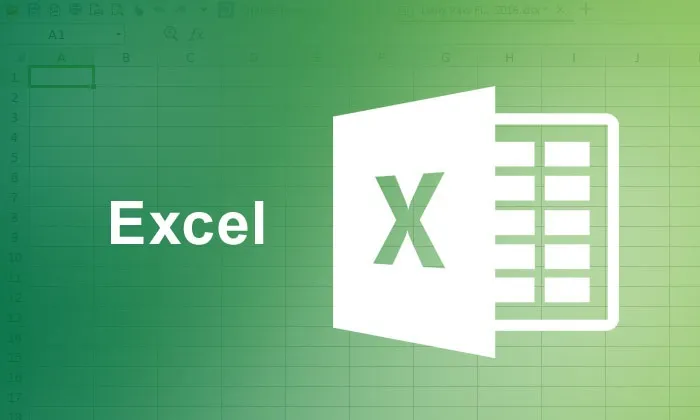
Revisión introductoria de Microsoft Excel
Mejore sus habilidades de Microsoft Excel: Microsoft Excel es una de las potentes herramientas de Office de los establos de Microsoft Office. La primera versión inicial de Microsoft Excel se realizó en 1985 como una hoja de cálculo organizada en filas numeradas y columnas con letras para organizar las manipulaciones de datos utilizando operaciones y fórmulas aritméticas. Desde entonces, Microsoft Excel ha crecido hasta convertirse en uno de los programas de gestión de informes y hojas de cálculo más confiables y potentes. La versión actual de Microsoft Excel -2016 es una versión del conjunto de productividad de Microsoft Office de Microsoft Office Excel 2016 que sucede a Microsoft Office 2013 y Office para Mac-2011.
Usando Microsoft Excel
Para un principiante o un principiante, es importante perfeccionar ciertas habilidades de Microsoft Excel para dominar Microsoft Excel para aprovechar al máximo esta poderosa herramienta de software. Para convertirse en un usuario profesional de Microsoft Excel, es importante aprender nueve formas o consejos únicos que lo ayudarán a aprovechar al máximo las características de Microsoft Excel. Las formas mencionadas a continuación lo ayudarían a perfeccionar las habilidades de Microsoft Excel.
Nueve formas de mejorar las habilidades de Microsoft Excel
-
Aprendiendo fórmulas de Microsoft Excel
Las fórmulas aritméticas / lógicas son la columna vertebral de cualquier programa de Excel, ya que sin fórmulas, el software de Excel es como una gran cuadrícula donde puede almacenar datos. Por lo tanto, es imperativo por parte del alumno perfeccionar sus habilidades de Microsoft Excel para usar fórmulas como la suma automática, las fórmulas IF y Else, el recuento de valores, la suma de valores que cumplen un criterio, la fórmula promedio, la fórmula mod, etc.
-
Dominar los atajos
El uso de herramientas de acceso directo disponibles en Microsoft Excel lo ayudaría a ahorrar un tiempo precioso además de terminar el trabajo / proyecto a tiempo. Estos atajos de Excel no solo aumentan la productividad, sino que también lo ayudan a aprender Excel de manera rápida. Algunos de los atajos importantes en Excel incluyen el uso de teclas de atajo como:
- "Ctrl + Espacio" para seleccionar toda la columna
- "Shift + Space" para seleccionar toda la fila
- "Shift + Home" para seleccionar el rango desde la celda inicial hasta el extremo izquierdo
- "Ctrl + /" para seleccionar el rango de fórmulas de matriz
- "F3" para mostrar nombres de rango, etc.
Cursos recomendados
- Programa en Macro VBA
- Entrenamiento en VBA y Macros
- Curso de Certificación en Excel 2007 Básico
-
Usar herramientas de tabla dinámica
La herramienta de tabla dinámica es una de las potentes funciones de MS Excel que se utilizan para resumir, analizar, explorar y presentar los datos. Aprender y utilizar herramientas de tabla dinámica le ayuda a presentar sus datos y a informar en menor tiempo y como una forma atractiva de presentación gráfica. Al utilizar la función "Grupo" de Excel, puede crear fácilmente informes mensuales y trimestrales utilizando herramientas de tabla dinámica.
La herramienta de tabla dinámica le permite seleccionar la columna de datos que desea analizar y luego elegir cómo manipular los datos. Requiere simplemente utilizar herramientas de fórmulas como agregar, promediar, calcular la desviación estándar mediante la opción Configuración de campo de valor de Excel. La introducción de la tabla Power Pivot, que es una herramienta clave en Excel-2011 y Excel-2013, es notable ya que puede cargar incluso los conjuntos de datos más grandes de cualquier fuente y es capaz de procesar una gran cantidad de datos en segundos. Las empresas y las empresas están utilizando los paneles creados a partir de Power View, un complemento de Power Pivot. Para los especialistas en marketing digital, Power Pivot junto con GeoFlow son herramientas encantadoras a través de las cuales estos especialistas en marketing pueden tamizar y visualizar grandes datos con facilidad.
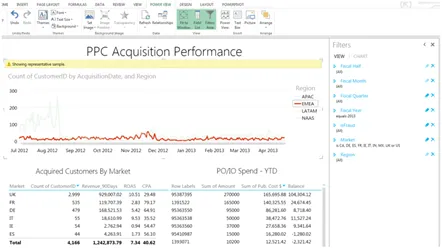
(Tabla que muestra el rendimiento de adquisición de PPC mediante la herramienta Pivot)
-
Herramientas de formato de tabla
Conocer el formato de tabla es otra habilidad clave de Microsoft Excel, especialmente para los vendedores que deben recopilar e interpretar los datos de marketing. Al aprender las técnicas de formato de tabla de Excel, puede convertir sus datos en una base de datos interactiva. Las herramientas de formato de tabla ayudan a crear estilos de tabla propios de forma rápida y conveniente. La galería de formatos de tabla de Excel en forma de botón "Formatear como tabla" en el grupo Estilo de la pestaña de inicio le proporciona un elemento de interfaz llamado galería con una serie de opciones de formato para la tabla como se muestra a continuación:
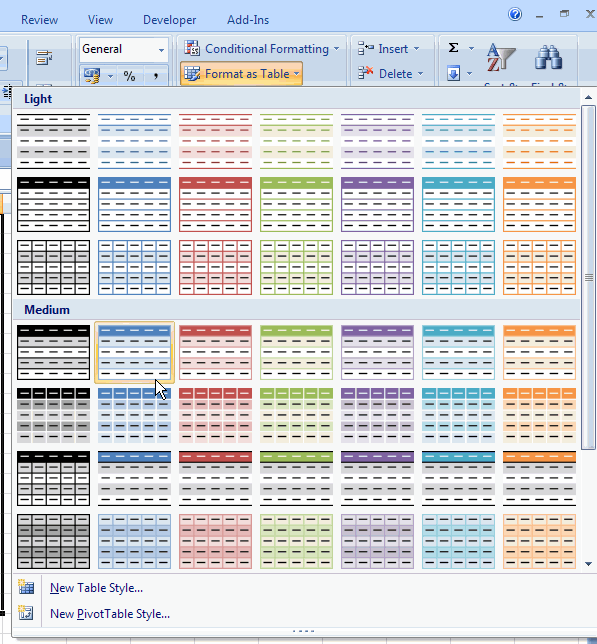
Los usuarios de Excel pueden elegir cualquiera de los formatos predeterminados a través de un rango de celdas para convertir en una tabla. Si la tabla contiene una fila de encabezado, debe asegurarse de que la casilla de verificación que muestra - Mi tabla tiene encabezados - esté marcada. Después de definir la tabla, el área de la tabla gana las funcionalidades especiales con el número de filtros que se seleccionarán. Las otras herramientas de formato que están incrustadas en la tabla de Excel incluyen:
- Expansión automática de la tabla a través de la cual Excel tiene la función de aumentar automáticamente el tamaño de la tabla de acuerdo con los datos ingresados en la tabla.
- Reformateo automático: esta característica permite que la tabla ajuste automáticamente el formato con el efecto de sombreado alternativo.
- Ajuste automático de gráficos y otros objetos: a través de esta función, puede agregar filas a la tabla y a cualquier objeto que lo use, y los datos de la tabla en cuestión incluirán automáticamente los nuevos datos.
- Resumen con tabla dinámica: otra característica notable presente en las herramientas de formato de tabla incluye la actualización automática de la tabla dinámica. Por ejemplo, si agrega datos a la tabla, Excel expandirá automáticamente el rango de origen de la tabla dinámica para reflejar los cambios en cuestión.
-
Haciendo uso del relleno automático
La otra característica importante que se debe dominar es la opción "Autocompletar" en Microsoft Excel que ayuda a completar los datos numerados en columnas y filas, lo que le ahorra horas de entrada de datos. Esta opción de Autocompletar puede usarse para fórmulas sin tener que presionar teclas. Aprender fórmulas de Excel que incluyen el uso de Autocompletar para fórmulas simplifica el trabajo. La mayoría de las personas que usan Excel no conocen la función de autocompletar que puede ahorrar tiempo en la entrada de datos. El método de usar esta función implica escribir datos en la primera celda que termina en un número y luego hacer clic y mantener presionada la esquina inferior derecha de la celda y luego arrastrar el mouse hacia abajo de la columna. Al hacer esto, puede ver que el número de la derecha aumentará automáticamente para cada celda.
El uso de la opción de autocompletar para fórmulas puede ahorrar mucho tiempo. Por ejemplo, al promediar todos los valores en una columna mediante el uso de fórmulas promedio se puede extender a otras columnas en una hoja de Excel mediante la función de autocompletar para hacer el mismo cálculo en la parte inferior de cada columna.
El procedimiento consiste en hacer clic y mantener presionada la esquina inferior derecha de la celda donde se escriben los datos / números en la fórmula y luego arrastrarla a través de las otras columnas a la derecha de la misma. Al soltar el mouse, todos esos cálculos de columna se corregirán automáticamente para la letra de la columna derecha sin tener que presionar otra tecla en unos minutos.
-
Alinear gráficos, formas y objetos en hojas de cálculo.
La presentación de datos en forma de gráficos, cuadros, diagramas juega un papel importante en la presentación de los informes. Por lo tanto, la habilidad clave reside en aprender los principios fundamentales de diseño presentados en Microsoft Excel en forma de "Alinear o distribuir opción". La alineación de gráficos para presentaciones en PowerPoint requiere una apariencia más profesional con algunos consejos de formato adicionales. Por ejemplo, puede cambiar el tamaño de los gráficos a la misma altura (por ejemplo, 3 x 6 pulgadas) siguiendo estos pasos utilizando Excel como se muestra a continuación:
- Presione la tecla Ctrl mientras selecciona todos los gráficos
- Ir a la pestaña Formato | Objeto
- En la pestaña de tamaño, ingrese el número 3 para la altura y 6 para el ancho
- Haga clic en Aceptar
Al seguir estos pasos, todos los gráficos ahora cambiarán de tamaño juntos, aunque estos gráficos pueden redimensionarse gráficamente utilizando el mouse. Al hacer clic y arrastrar las esquinas de un gráfico, todo el grupo cambiará de tamaño en consecuencia. El otro consejo importante para mejorar sus habilidades de Microsoft Excel es saber cómo crear / agregar formas a una tabla de Excel. Las formas se pueden definir como los objetos individuales que se pueden agregar a una hoja de cálculo y editar si es necesario.
La pestaña Smart Art Graphics es bastante útil para crear diferentes formas para un diagrama de flujo. Hay una variedad de formas para elegir en la pestaña Smart Art Graphics, como líneas, flechas, formas geométricas de acuerdo con las dimensiones establecidas. Para obtener un menú completo de opciones de edición y estilo, puede hacer clic en una forma o en la herramienta Smart Art Graphic.
-
Importar datos de un sitio web
Para acelerar el flujo de trabajo, en ciertos casos es necesario importar datos de otras fuentes, como sitios web, otro software como MS-Word, Ms-Access o de cualquier otra fuente. En tales casos, es importante que tenga habilidades de Microsoft Excel para importar los datos a la hoja de trabajo. Las potentes herramientas de Excel, como Power Query Ribbon, son útiles para transportar los datos desde la página web a la hoja de cálculo de Excel. El comando en Excel en la pestaña Datos lo ayuda a seleccionar Obtener datos externos de la Web que a su vez abrirá la Ventana Nueva consulta donde puede ingresar la URL del sitio que desea obtener datos.
Esta página de Nueva consulta web contiene una serie de pequeños marcadores de flecha amarilla y negra repartidos por la página. Los marcadores amarillos o los iconos de flecha amarilla al lado de los datos de la tabla se pueden importar o agregar al Excel. Al hacer clic en las áreas de los datos a importar, los cuadros se convierten en marcas de verificación verdes. Luego, al hacer clic en el botón Importar, puede elegir la celda donde desea que aparezcan los datos en la hoja de cálculo. Los datos comenzarán a recuperarse del sitio web dependiendo de la cantidad de datos que se haya seleccionado.
-
Usar comentarios para celdas específicas
La otra habilidad que necesita ser pulida por usted es el conocimiento sobre cómo definir el contenido de celdas específicas en la hoja de trabajo o agregar información que pueda ser necesaria para que otros puedan hacer más correcciones. Los comentarios suelen ser notas que se pueden insertar en cualquier celda de Excel que son útiles para otros espectadores como recordatorios, notas o para referencias cruzadas de otros libros de trabajo. Las versiones de Excel 2010 y 2013 tienen una nueva pestaña de comentarios. Al hacer clic en esta pestaña, aparece una pequeña ventana de diálogo donde el usuario puede comenzar a escribir el texto. Además, habría un pequeño triángulo rojo pequeño en la parte superior derecha de la celda que indica que la celda tiene un comentario. Para usar las opciones de comentarios adecuadamente, también se deben conocer las complejidades básicas de la opción de validación de documentos de Microsoft Excel.
-
Trabajando con múltiples hojas de trabajo
Por último, pero no menos importante, la mejor manera de mejorar sus habilidades de Microsoft Excel es saber cómo trabajar con varias hojas de trabajo o libros de trabajo que tienen necesidades de formato similares. Para mantener la coherencia de estas hojas de trabajo, usted, como usuario de Excel, solo necesita ser exhaustivo con las técnicas de grupo y formato proporcionadas en Excel para agrupar las hojas de trabajo juntas para ingresar, editar, formatear o imprimir los datos al mismo tiempo. La función de agrupación en Excel ayuda a seleccionar varias hojas de trabajo y simultáneamente a agregar o ingresar datos en todas las selecciones agrupadas. Los siguientes pasos lo ayudarán a trabajar con varias hojas de trabajo a la vez.
- Haga clic en la pestaña de la primera hoja del grupo manteniendo presionada la tecla Mayús.
- Haga clic en la última hoja de la pestaña que desea incluir en el grupo.
- En caso de que la hoja de trabajo no esté adyacente entre sí, es necesario mantener presionada la tecla Ctrl y seleccionar las pestañas de hoja requeridas.
- Una vez que las hojas de trabajo se hayan agrupado, puede ingresar los títulos y las etiquetas en una hoja de trabajo y luego se ingresarán en todas las hojas de trabajo agrupadas. Las hojas de trabajo también pueden formatearse simultáneamente mientras están agrupadas.
- Copiar una hoja de trabajo existente forma parte del trabajo con varias hojas de trabajo. Para copiar una hoja de trabajo, es necesario usar el comando Editar, Mover o Copiar hoja y luego seleccionar la nueva ubicación de la hoja y luego crear una opción Copiar dará como resultado una copia de la hoja seleccionada insertada en la ubicación seleccionada.
Estas nueve formas de trabajar con Excel lo ayudarán a mejorar sus habilidades de Microsoft Excel como un usuario profesional de Excel. Sin embargo, para adquirir experiencia en comandos de Excel, uno debe practicar estas habilidades de Microsoft Excel en su horario de trabajo diario.
Artículos recomendados
Aquí hay algunos artículos que lo ayudarán a mejorar sus Habilidades de Microsoft Excel, así que simplemente vaya al enlace.
- Usos de fórmulas básicas de Excel
- Consejos de los importadores de usar el formato de tabla de Excel
- 10 potentes funciones de Microsoft Access que debes explorar
- 9 pasos asombrosos sobre cómo usar las habilidades de Microsoft Excel
- Los 20 accesos directos más fáciles de Microsoft Excel (avanzado)
- 10 pasos sencillos para crear un gráfico dinámico en Excel 2016